

Vous pouvez utiliser la touche de raccourci "Ctrl+z" pour annuler l'étape précédente dans ppt. Ou utilisez Quick Undo dans la barre d'outils d'accès rapide pour annuler l'étape précédente.
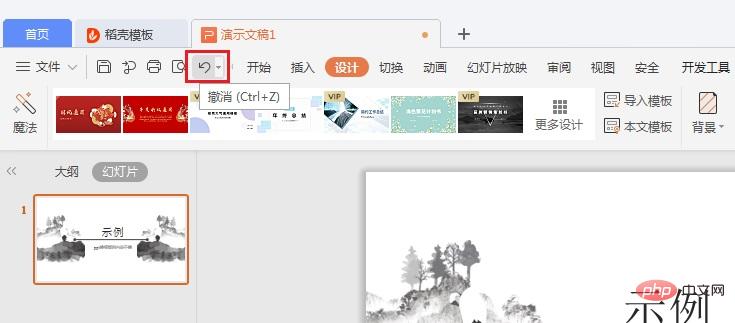
Extension :
Touche d'annulation de la touche d'annulation
Lorsque nous utilisons la touche d'annulation, en particulier pendant le processus de production de diapositives, vous risquez d'annuler accidentellement trop d'étapes. À ce stade, nous avons besoin de la touche d'annulation pour nous aider à restaurer l'étape précédente, c'est-à-dire [CTRL+Y].
Augmentez le nombre de touches d'annulation
Le nombre par défaut de touches d'annulation dans PPT est de 20 fois, mais comme le responsable effectue souvent de petits ajustements pendant le processus d'ajustement du diapositives, il peut bouger accidentellement Cela a été fait plusieurs fois, et lorsque nous utilisons le nombre d'annulations, ce sera quelque peu insuffisant.
En fait, les diapositives nous permettent de regretter jusqu'à 150 fois. Tout d'abord, nous passons à l'onglet [Fichier], cliquons sur le bouton [Options], la boîte de dialogue [Options PowerPoint] apparaît et passons à dans l'onglet [Avancé], dans la case à cocher [Options d'édition], modifiez le nombre de fois dans la zone d'édition [Opérations annulées plusieurs fois], par exemple, remplacez-le par [200], le système vous demandera [Cette entrée doit être inférieure supérieur ou égal à 150], changez l'entrée à 150, nous cliquons sur le bouton [OK].
Ce qui précède est le contenu détaillé de. pour plus d'informations, suivez d'autres articles connexes sur le site Web de PHP en chinois!
 mot en ppt
mot en ppt
 Comment insérer de l'audio dans ppt
Comment insérer de l'audio dans ppt
 ppt en mot
ppt en mot
 Comment définir un écran large ppt
Comment définir un écran large ppt
 Comment insérer des numéros de page dans ppt
Comment insérer des numéros de page dans ppt
 Pourquoi la vidéo en ppt ne peut-elle pas être lue ?
Pourquoi la vidéo en ppt ne peut-elle pas être lue ?
 Comment créer des graphiques et des graphiques d'analyse de données en PPT
Comment créer des graphiques et des graphiques d'analyse de données en PPT
 Comment remplacer tous les arrière-plans ppt
Comment remplacer tous les arrière-plans ppt